Wenn Sie nicht wissen, wie man Bilder zu TikTok hinzufügt, dann sind Sie nicht allein. TikTok ist eine beliebte Video-Sharing-Plattform unter Videofilmern. Hier können Creator kurze Clips von sich selbst hochladen, in denen sie tanzen, lippensynchron sind oder andere Tricks und Aktionen ausführen. Aber Videos sind nicht die einzigen Inhalte, die Sie auf TikTok teilen können. Sie können auch Bilder hochladen, um Ihren Followern ein ganz neues visuelles Erlebnis zu bieten. Dies kann eine Fotocollage mit einzigartigen Erinnerungen wie Schulabschluss, Hochzeit, Spendenaktion, etc. sein. Lesen Sie also weiter, um zu erfahren, wie Sie mit ein paar einfachen Schritten ein TikTok mit Bildern erstellen können.
Teil 1: Wie man ein TikTok mit Bildern in der TikTok-App erstellt
Lassen Sie uns zunächst lernen, wie Sie TikTok-Videos mit Bildern nativ in der App erstellen können. Interessanterweise gibt es mehrere Methoden, dies zu erreichen, wie ich Ihnen in den folgenden Schritten zeigen werde:
Methode 1. Greenscreen-Effekt
Eine der besten Methoden zum Hinzufügen von Bildern auf TikTok ist das Platzieren eines Fotos auf dem Videohintergrund. Um dies zu erreichen, verfügt TikTok über einen Greenscreen-Effekt, mit dem Sie den Hintergrund Ihres Videos ersetzen können. Hier erfahren Sie, wie Sie mit dem Greenscreen-Effekt ein TikTok-Video mit Bildern erstellen können:
Schritt 1. Installieren und starten Sie TikTok und erstellen Sie dann ein Konto. Nachdem Sie dies erfolgreich getan haben, tippen Sie auf + am unteren Rand des Fensters.
Schritt 2. Tippen Sie als nächstes auf die Effekte Schaltfläche und Sie sehen mehrere Effektkategorien. Wählen Sie hier Greenscreen. Sie finden diesen Effekt auch unter der Registerkarte Trending.
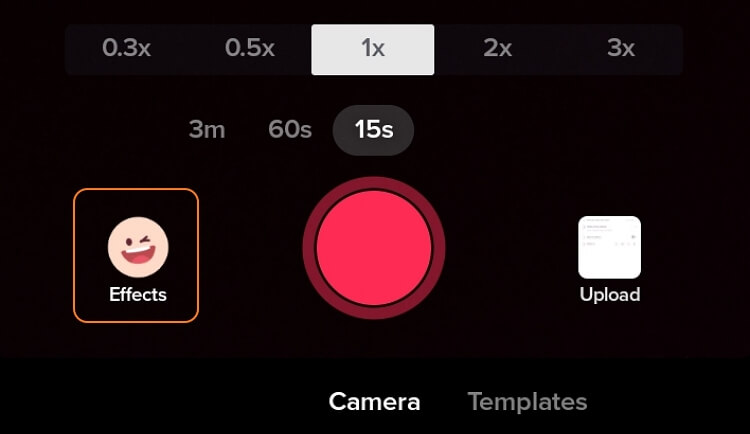
Profi-Tipp: Sie werden mehrere Greenscreen-Effekte sehen. Wählen Sie in diesem Fall die Option mit dem Pfeil, der nach unten zeigt.
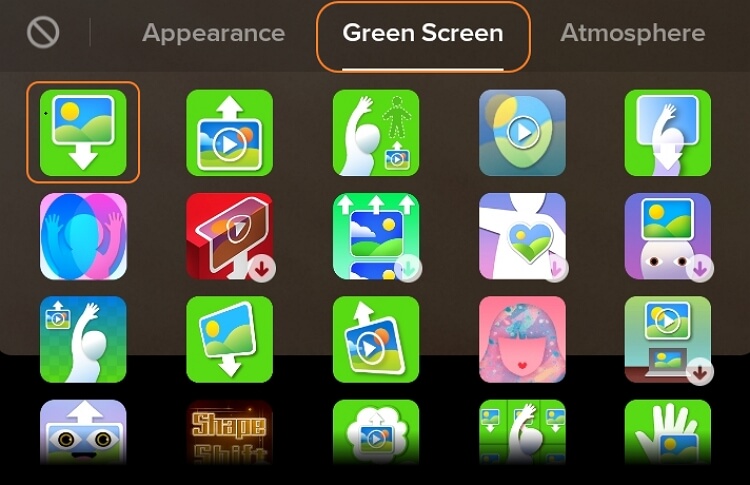
Schritt 3. Scrollen Sie nun durch die Bilder und tippen Sie auf das Bild, das Sie für den Videohintergrund verwenden möchten. Alternativ können Sie auch auf + drücken, um weitere Optionen anzuzeigen.
Schritt 4. Nehmen Sie abschließend weitere Anpassungen an Ihrem Foto vor, bevor Sie auf Aufnehmen klicken, um das Video mit einem Fotohintergrund aufzunehmen.
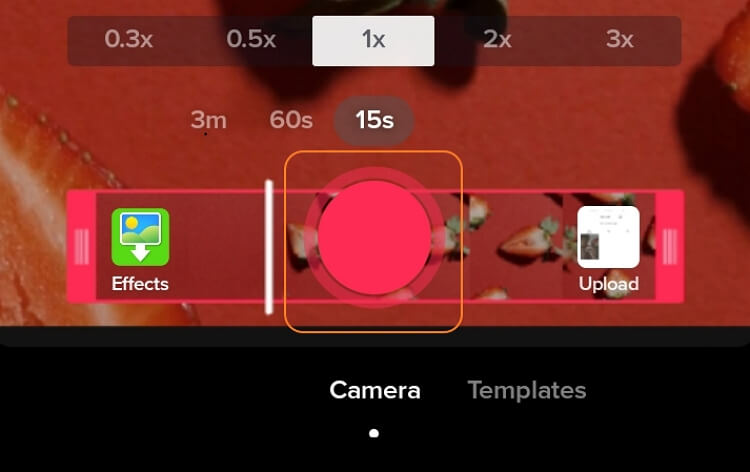
Methode 2: Bild hochladen
Eine weitere Methode, Bilder auf TikTok zu teilen, ist die Erstellung einer Slideshow. Mit dieser Methode können Sie mehrere Erinnerungsfotos hochladen und sie mit Ihrem neugierigen Publikum teilen. Beachten Sie, dass Sie bis zu 35 Bilder in einer einzigen Slideshow hochladen können. Folgen Sie diesen Schritten, um Bilder zu TikTok hinzuzufügen:
Schritt 1. Starten Sie TikTok und tippen Sie dann unten im Fenster auf +.
Schritt 2. Klicken Sie auf Hochladen und wählen Sie dann unter der Kategorie Fotos die Bilder aus, die Sie teilen möchten. Tippen Sie auf Weiter, um zu bestätigen und fortzufahren.
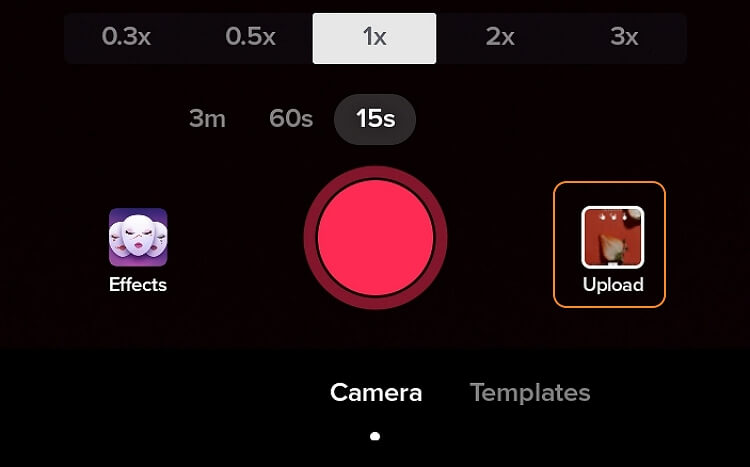
Schritt 3. Ihre Slideshow wird automatisch auf TikTok abgespielt. Möglicherweise gefällt Ihnen die Standard-Hintergrundmusik jedoch nicht. Wenn dies der Fall ist, tippen Sie auf Sounds und ändern Sie ihn dann. Sie sehen auch Schaltflächen zum Hinzufügen von Filtern, Stimmeffekten, Voiceover, Effekten, Texten und Stickern.
Schritt 4. Klicken Sie auf Weiter und posten oder speichern Sie Ihre Slideshow im Entwürfe Ordner.
Methode 3: TikTok-Vorlagen verwenden
Schließlich können Sie auf TikTok eine einzigartige Fotovorlage erstellen. Diese Methode macht es Creatorn leichter, komplexe und lebendige Videos zu erstellen. Denken Sie jedoch daran, dass Sie bei einigen vorgefertigten Vorlagen nur ein einziges Foto hochladen können.
Schritt 1. Starten Sie die TikTok-App und tippen Sie auf +, bevor Sie auf Vorlagen am unteren Bildschirmrand klicken.
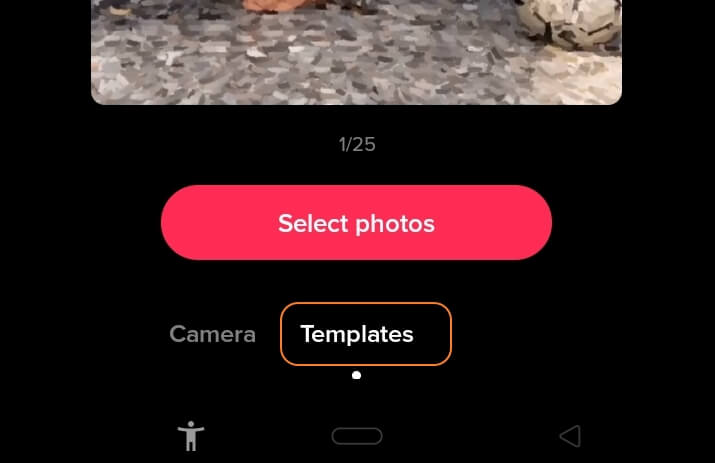
Schritt 2. Stöbern Sie jetzt durch die vorgefertigten Vorlagen und wählen Sie eine aus, die Sie beeindruckt. Sie erhalten eine Vielzahl von Optionen.
Schritt 3. Tippen Sie auf "Fotos auswählen" und wählen Sie dann die Bilder aus, die Sie hochladen möchten. Danach klicken Sie auf Ok und TikTok beginnt mit der Bearbeitung Ihres Videos.
Schritt 4. Bearbeiten Sie Ihr Video mit Effekten, Texten, Stickern, Sounds und mehr, bevor Sie es veröffentlichen. Viel Spaß!
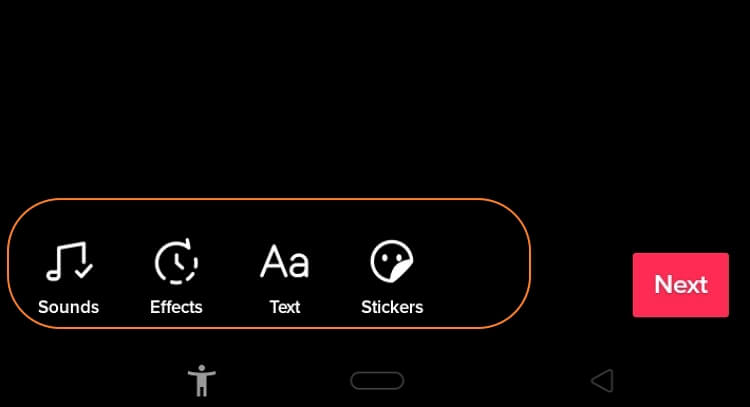
Teil 2: Wie man Videos und Bilder auf TikTok Online zusammenstellt [am einfachsten]
Es ist immer eine gute Idee, mehr Optionen im Leben zu haben. In diesem Sinne möchte ich Ihnen einige Online-Lösungen vorstellen. Der Online UniConverter Slideshow Maker ist einer der besten und er kann Bilder auf TikTok zum Leben erwecken. Mit einer benutzerfreundlichen UI bietet dieses Tool eine aufregend unkomplizierte Plattform mit besten Ergebnissen. Das Tool ermöglicht es TikTokern, Slideshows mit Videos und Bildern zu erstellen. Sie können u.a. MP4, MOV, VOB, JPG, PNG und TIFF hochladen. Es ist auch wichtig zu wissen, dass Sie mit dem Online UniConverter die Wiedergabedauer und das Seitenverhältnis anpassen und Hintergrundmusik anwenden können. Darüber hinaus können Sie die Slideshow in mehrere Videoformate exportieren.
Hier erfahren Sie, wie Sie mit dem Online UniConverter Videos und Bilder auf TikTok zusammenstellen können:
Schritt 1. Starten Sie das Online-Tool für Slideshows.
Besuchen Sie die Seite des Online UniConverters und tippen Sie dann auf Online Tools. Wählen Sie nun den Slideshow Maker unter der Rubrik Editor Tools. Nachdem Sie den Slideshow Maker gestartet haben, tippen Sie auf "Dateien auswählen", um Ihre lokalen Videos und Fotos zu öffnen. Eine andere Methode ist, die Bilder einfach per Drag & Drop auf den Slideshow Maker zu ziehen.
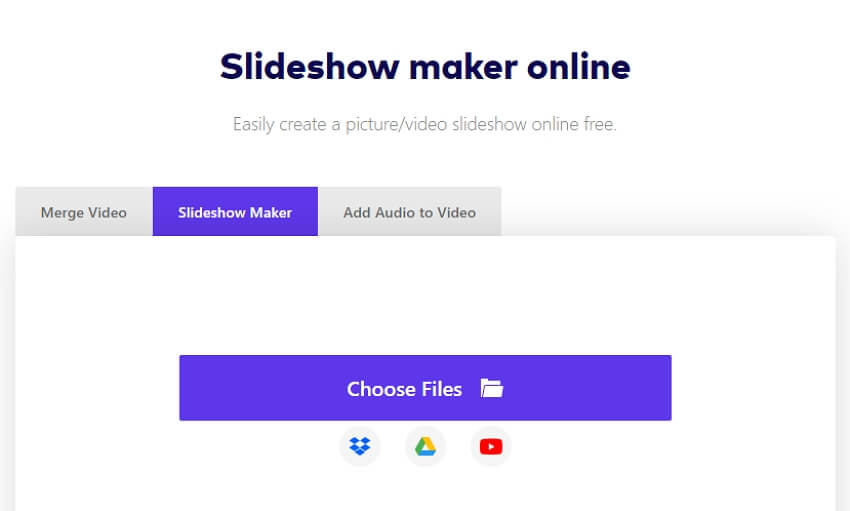
Schritt 2. Passen Sie die Einstellungen an, um TikTok Videos und Bilder zusammenzustellen.
Nachdem Sie Ihre Videos und Fotos erfolgreich hinzugefügt haben, sehen Sie auf der rechten Seite mehrere Funktionen. Klicken Sie zum Beispiel auf "Dateien hinzufügen", um weitere Videos oder Bilder hinzuzufügen. Außerdem können Sie die Optionen zum Zuschneiden und das Seitenverhältnis auf 9:16 einstellen. In der Zwischenzeit können Sie die Abspieldauer der Folie festlegen und Audio hochladen.
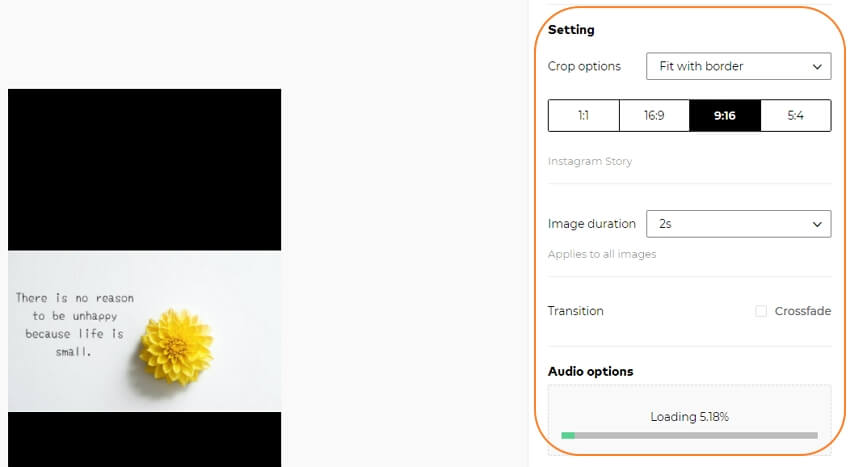
Schritt 3. Exportieren Sie die Slideshow.
Ordnen Sie nun die hochgeladenen Dateien am unteren Rand des Fensters neu an, bevor Sie ein Ausgabeformat wählen. Für die beste Kompatibilität mit TikTok, wählen Sie MP4. Klicken Sie schließlich auf Zusammenführen, um Ihre Slideshow zu erstellen. So einfach ist das!
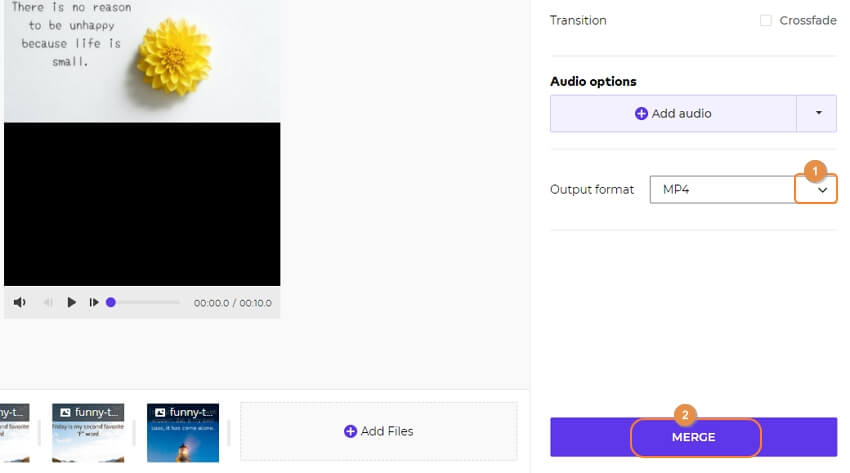
Teil 3: Wie man mit Kapwing Bilder zu einem TikTok-Video hinzufügt
Eine andere Möglichkeit ist Kapwing. Es kann auch als Online Video Editor verwendet werden, um schnell und einfach eine Slideshow zu erstellen. Aber keine Sorge, Sie müssen sich nirgendwo anmelden oder etwas bezahlen, um diese Software zu nutzen. Besorgen Sie sich einfach ein Handy und eine Internetverbindung, um loszulegen.
Im Folgenden erfahren Sie, wie Sie mit Kapwing Bilder zu einem TikTok-Video hinzufügen:
Schritt 1. Starten Sie den Kapwing Slideshow Maker über Ihren Computer oder Ihren mobilen Browser und tippen Sie dann auf Loslegen. Das Kapwing Studio wird sofort starten.
Schritt 2. Klicken Sie dann auf "Mit einer leeren Leinwand beginnen" und stellen Sie das Seitenverhältnis auf 9:16 ein - perfekt für TikTok.
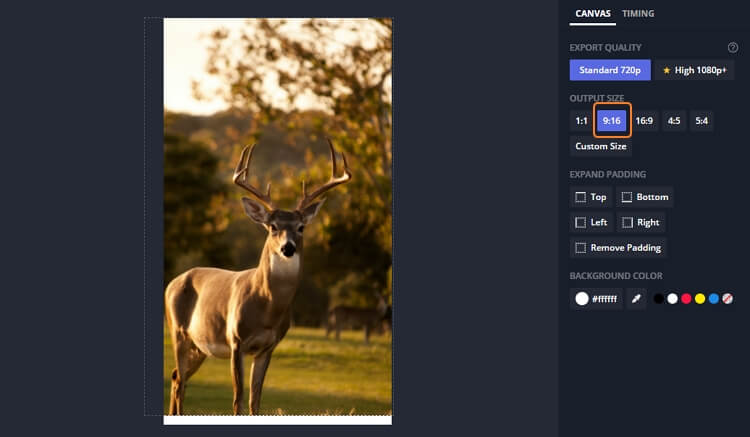
Schritt 3. Navigieren Sie zum linken Fensterbereich und klicken Sie auf Szenen, um die Anzahl der Übergänge für Ihre Slideshow hinzuzufügen.
Schritt 4. Klicken Sie nun im linken Bereich auf Medien und tippen Sie auf "Medien hinzufügen", um mit dem Hinzufügen Ihrer Fotos zu Kapwing Studio zu beginnen. Ziehen Sie dann die Bilder auf die Zeitleiste und platzieren Sie sie nebeneinander. Um die Wiedergabedauer zu verkürzen, wählen Sie eine Bildspur aus und ziehen Sie die Schieberegler an beiden Enden. Oder tippen Sie auf die Registerkarte Timing und verwenden Sie dann die Pfeile nach oben und unten, um dies anzupassen.
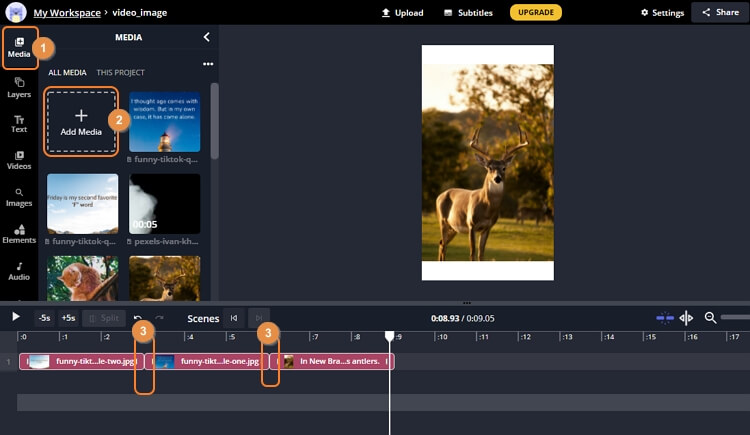
Schritt 5. Wie erwartet, können Sie mit Kapwing Slideshows mit Elementen wie Hintergrund-Audio, Emojis, Filtern und mehr anpassen. Schöpfen Sie diese Funktionen also voll aus.
Schritt 6. Wenn Sie mit dem erzeugten Video zufrieden sind, klicken Sie auf "Video exportieren" und tippen Sie auf "Exportieren". Jetzt können Sie es auf TikTok hochladen.
Fazit
Das sind die besten Methoden, um Bilder zu TikTok hinzuzufügen. Wie Sie sehen können, können Sie dies mit TikTok auf verschiedene Methoden erreichen. Und was noch besser ist: Der integrierte Editor verfügt über eine Vielzahl von Funktionen. Aber für einige Benutzer kann das Hinzufügen von Bildern auf TikTok ein langer und schwieriger Prozess sein. Sie können also auch den Online UniConverter verwenden, um eine Slideshow zu erstellen, bevor Sie sie bearbeiten und auf TikTok veröffentlichen. Viel Spaß!




